小米手机MIUI 11怎么限制应用的使用时长
我们的手机上基本上都有使用时长记录,今天给大家介绍一下小米手机MIUI 11怎么限制应用的使用时长的具体操作步骤。
1. 打开小米手机,然后在桌面找到【设置】打开。
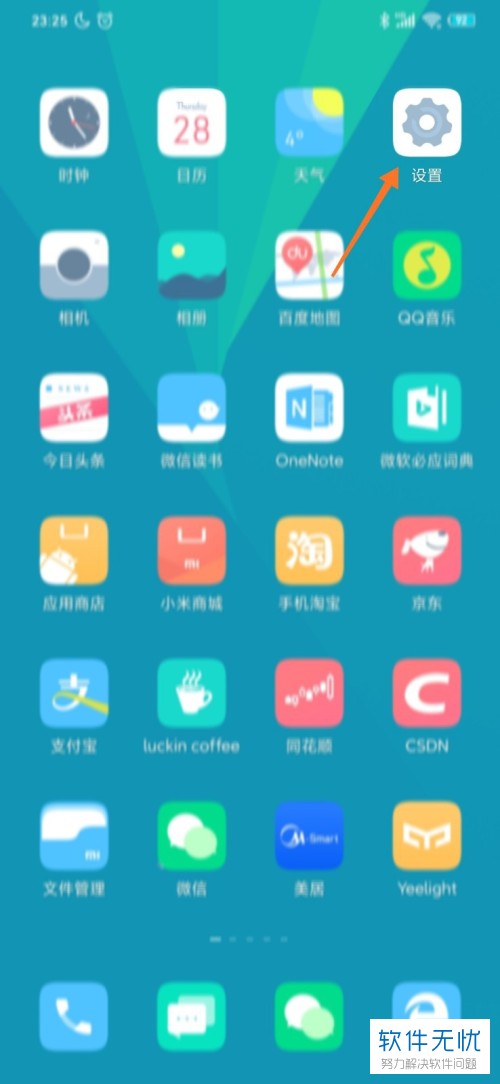
2. 进入设置页面后,向上滑动屏幕,找到【屏幕时间管理】打开。
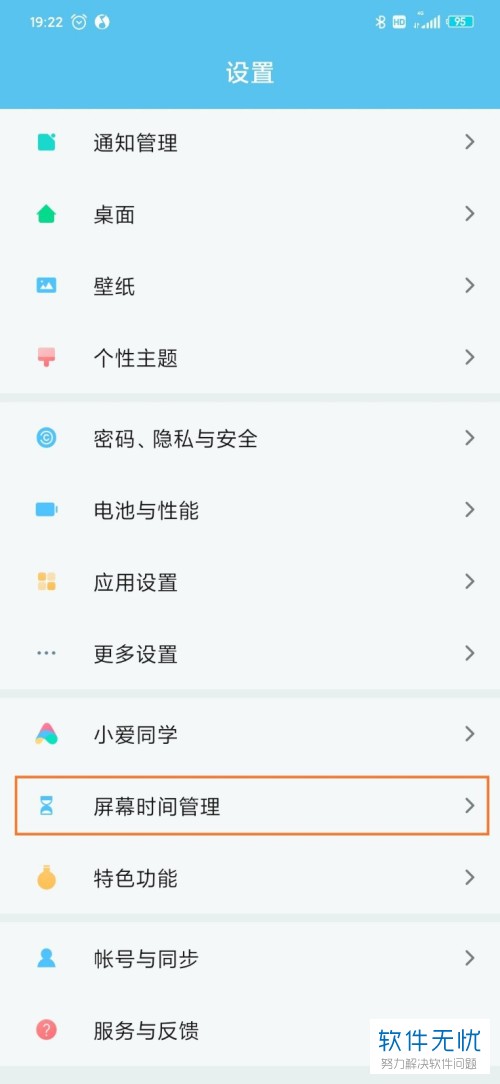
3. 如图,进入屏幕管理以后,就可以看到我们今天使用的时长,然后选择【查看详细统计数据】打开。
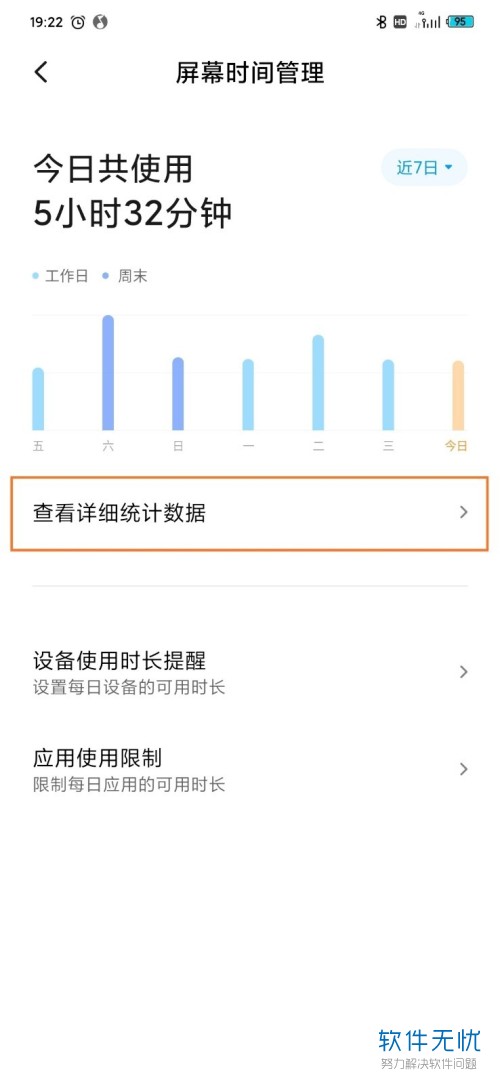
4. 如图就可以看到今日和近七日的时长统计。
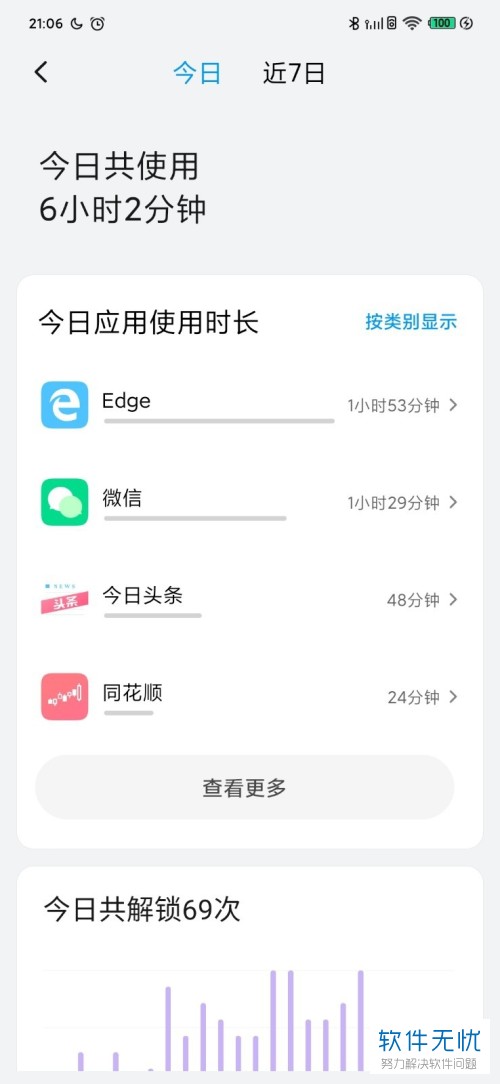
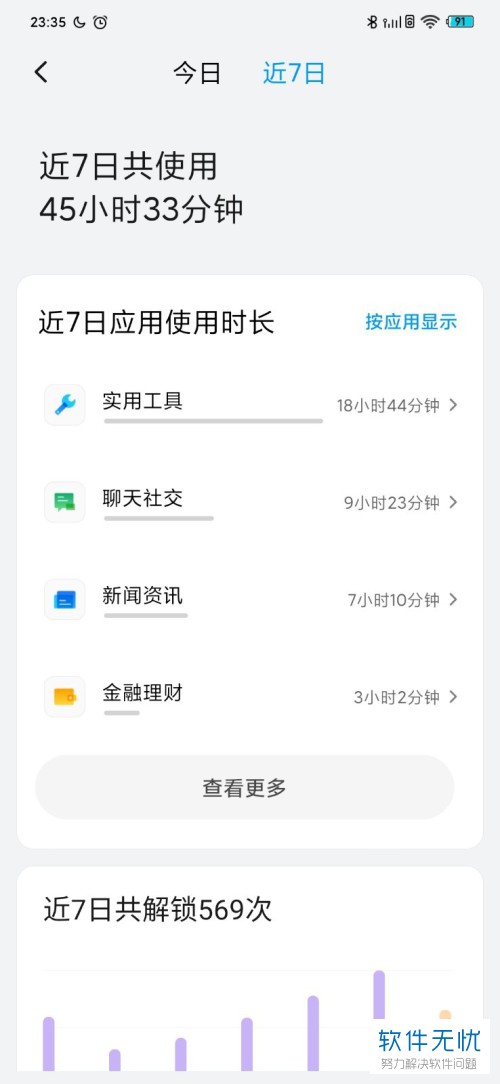
5. 现在我们返回【屏幕时间管理】页面,选择下面的【应用使用限制】打开。
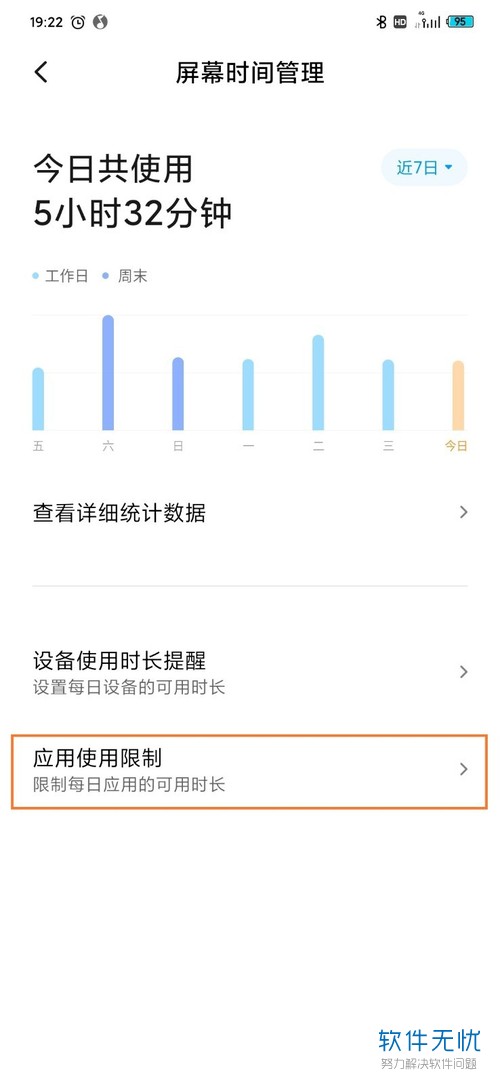
6. 点击我们想要限制的应用类别,我们这里选择【系统应用】类打开。
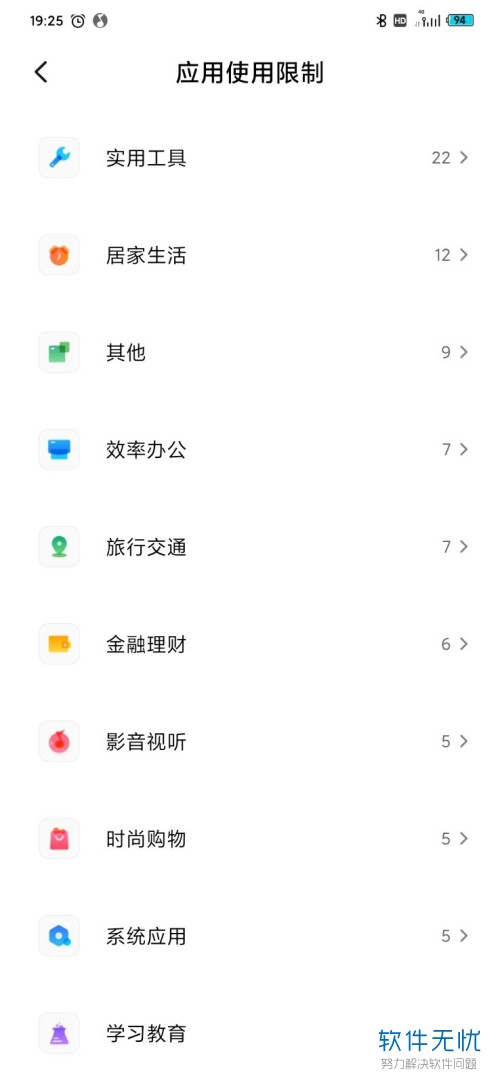
7. 然后,在系统应用下继续点击想要限制的应用,我们选择【相册】打开。
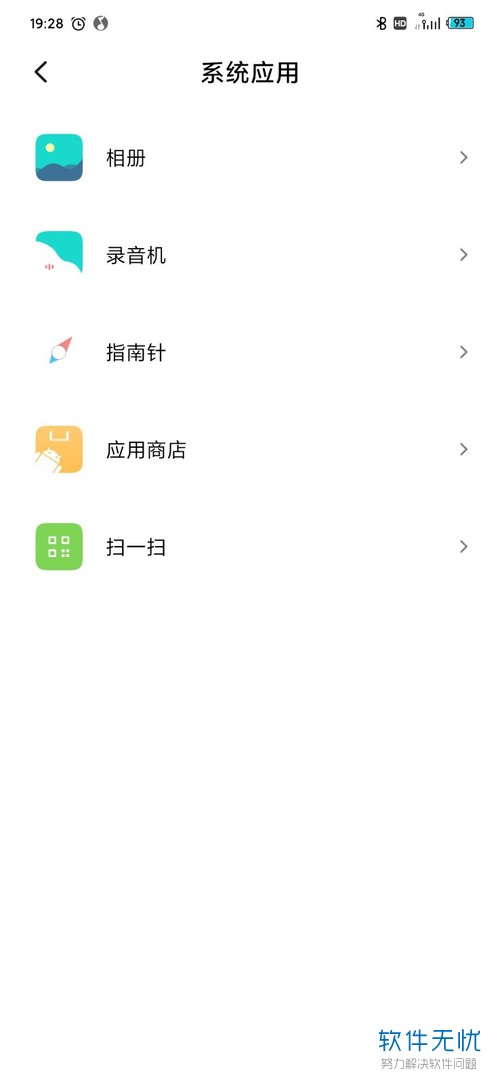
8. 如图【相册】今日共使用12分钟。

9. 然后将【限制使用时长】右侧的开关打开,如图可以看到工作日默认可用时长是2小时,这也是为什么会显示“今日还可使用1小时48分钟”。
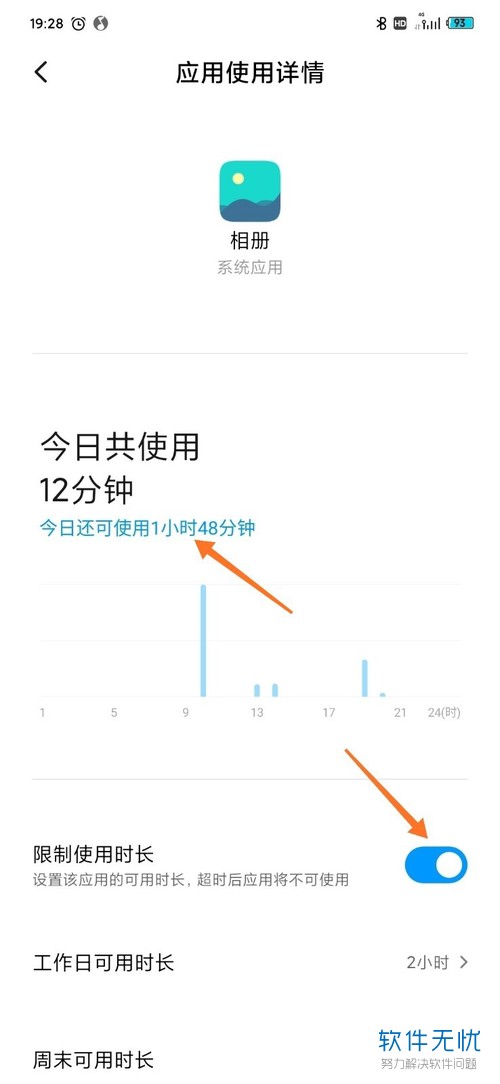
10. 点击工作日可用时长,设置为“13分钟”,如图就显示“今日还可使用1分钟”。
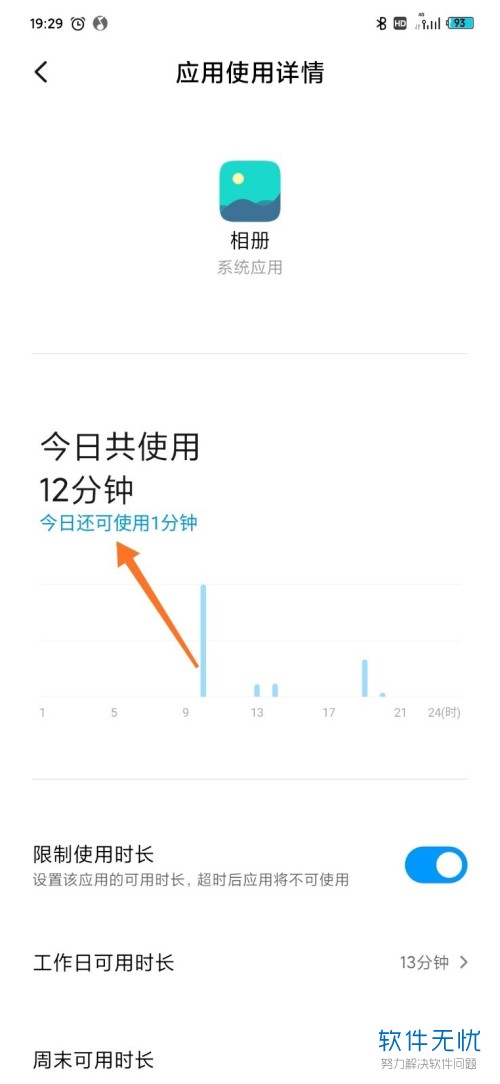
11. 并且通知栏也会弹出““相册”使用时间即将用尽”的提示,我们可以选择后面的【延长使用】来延长可用时间。
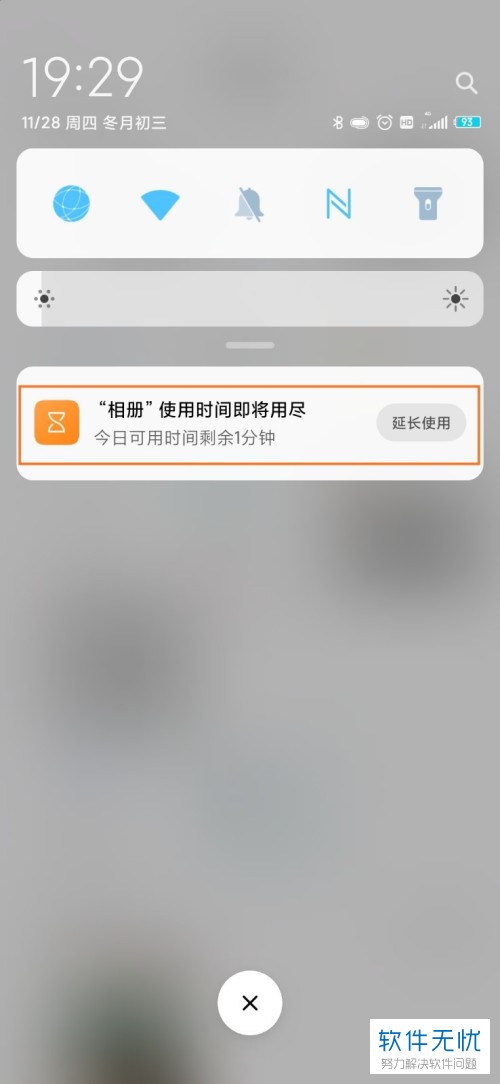
12. 一旦【相册】用了13分钟之后,就会显示“已到达今日可用时间”。
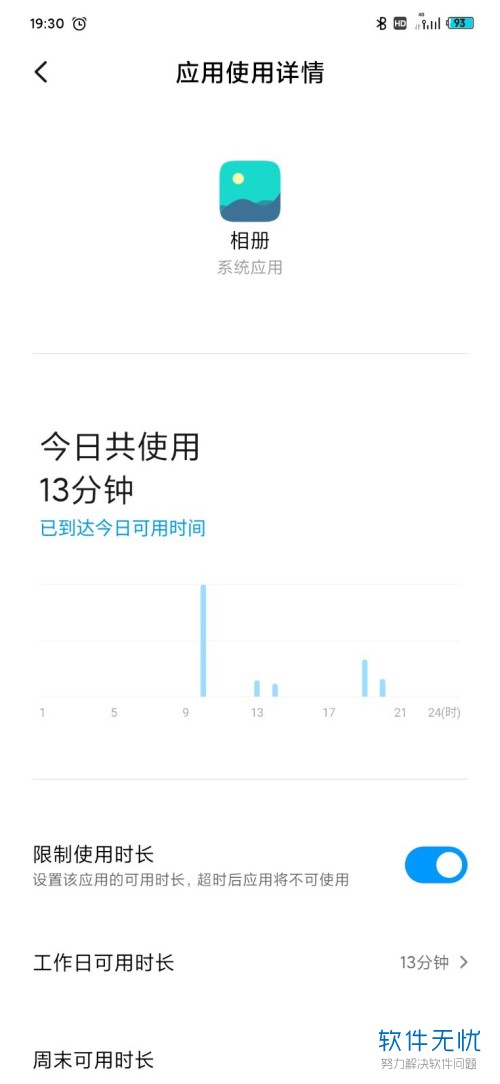
13. 如图应用被限制使用后,【相册】图标就变成灰色。
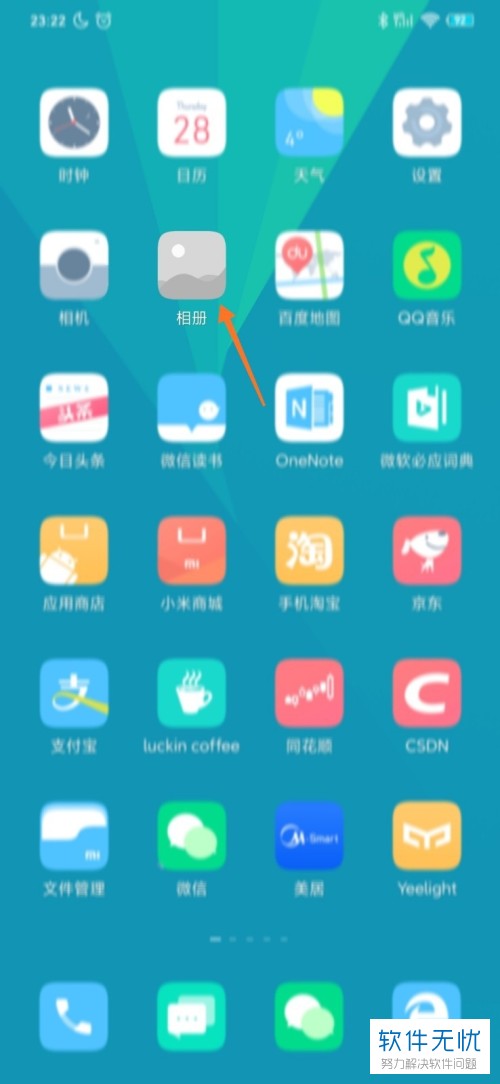
14. 当我们选择【相册】想要打开时,也会弹出“到达限制时长,无法继续使用”的提示,我们如果还是要用的话,选择左侧的【设置限制时长】设置一下限制使用时长或关闭限制就可以继续使用了。
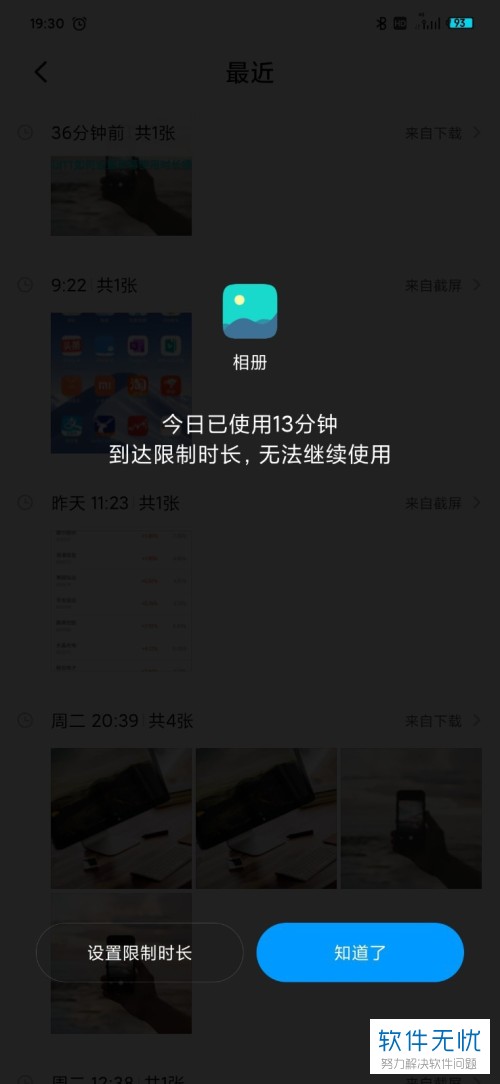 以上就是小米手机MIUI 11怎么限制应用的使用时长的具体操作步骤。
以上就是小米手机MIUI 11怎么限制应用的使用时长的具体操作步骤。
分享:
相关推荐
- 【其他】 WPS文字二级标题怎么设置 04-26
- 【其他】 WPS文字二维码 04-26
- 【其他】 WPS文字二行二列怎么设置 04-26
- 【其他】 WPS文字文档的段落标记位于 04-26
- 【其他】 WPS文字无法保存normal.dotm 04-26
- 【其他】 WPS文字去水印 04-26
- 【其他】 WPS文字取消自动编号 04-26
- 【其他】 WPS文字全部替换 04-26
- 【其他】 WPS文字求和在哪里 04-25
- 【其他】 WPS文字邮件合并功能怎么操作 04-25
本周热门
-
iphone序列号查询官方入口在哪里 2024/04/11
-
输入手机号一键查询快递入口网址大全 2024/04/11
-
oppo云服务平台登录入口 2020/05/18
-
outlook邮箱怎么改密码 2024/01/02
-
mbti官网免费版2024入口 2024/04/11
-
光信号灯不亮是怎么回事 2024/04/15
-
苹果官网序列号查询入口 2023/03/04
-
fishbowl鱼缸测试网址 2024/04/15
本月热门
-
iphone序列号查询官方入口在哪里 2024/04/11
-
输入手机号一键查询快递入口网址大全 2024/04/11
-
oppo云服务平台登录入口 2020/05/18
-
outlook邮箱怎么改密码 2024/01/02
-
mbti官网免费版2024入口 2024/04/11
-
苹果官网序列号查询入口 2023/03/04
-
fishbowl鱼缸测试网址 2024/04/15
-
光信号灯不亮是怎么回事 2024/04/15
-
计算器上各个键的名称及功能介绍大全 2023/02/21
-
正负号±怎么打 2024/01/08











